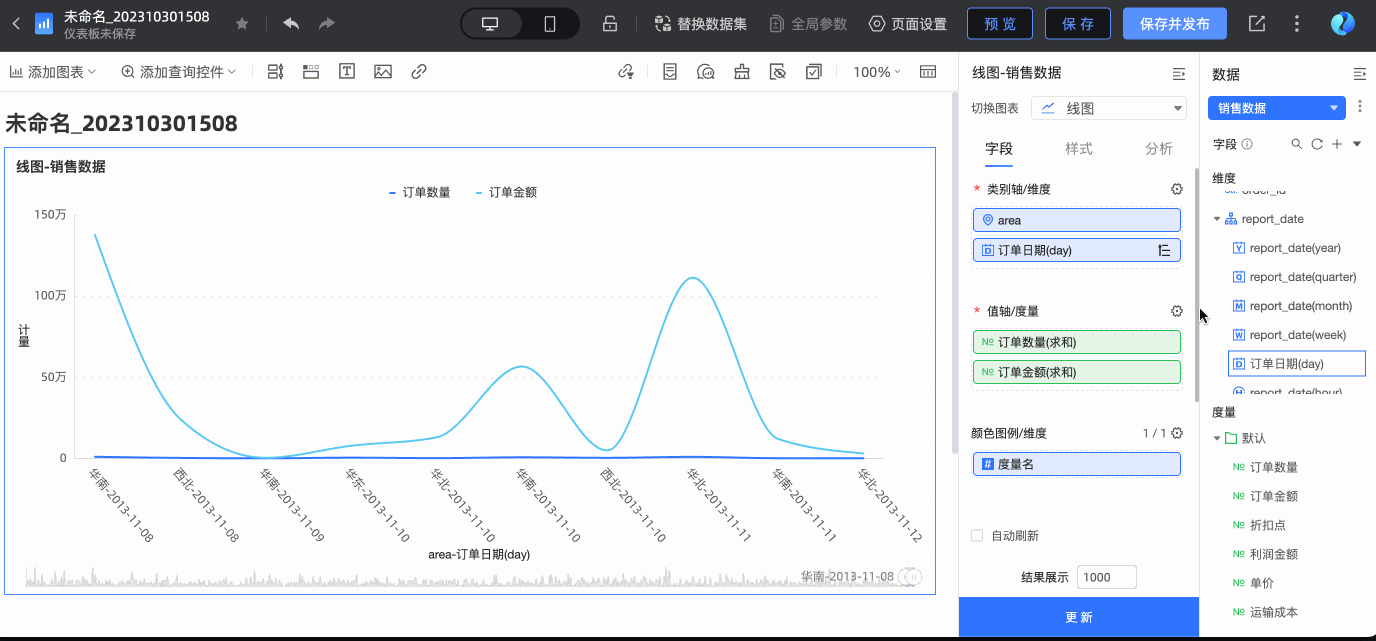本文主要为您介绍在仪表板中配置图表的字段、样式和分析选项操作。
在仪表板编辑页面的字段页签,您可以为仪表板添加维度和度量字段,并配置图表样式和分析设置:
不同的数据源字段、图表类型会导致设置图表数据时,字段类型、图表样式和分析选项与本文部分描述存在差异,请以实际环境为准。
配置度量数据
以订单数量字段为例,配置度量字段:
将鼠标悬浮在度量字段上,单击右侧的
 图标。
图标。
根据业务场景,配置度量字段:
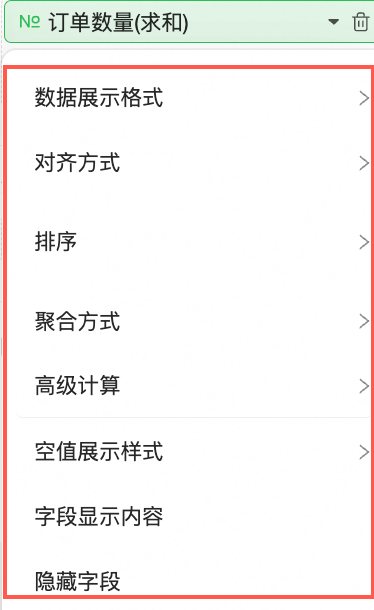
数据展示格式
自动
整数
保留1位小数
保留2位小数
百分比
百分比1位小数
百分比2位小数
自定义
自定义数据格式支持自动适配、数值、百分比和手动输入。其中格式类型为数值、百分比时,支持设置负数的格式为:-1234或 (1234)并支持勾选使用千分位分隔符,具体设置如下表:
格式类型
配置项
说明
自动适配
适配方式
支持设置中文、繁体和英文。
数值
小数位数
默认无,支持设置1、2、3、4、5位小数。
数据量级
默认无,支持设置千、万、百万、千万、亿、K、k、M、mn、bn。
说明K和k为千;M和mn为百万;bn为十亿。
负数
支持设置负数的格式为-1234或(1234)。
使用千分位分隔符
支持勾选使用千分位分隔符。
百分比
小数位数
默认无,支持设置1、2、3、4、5位小数。
负数
支持设置负数的格式为-1234或(1234)。
使用千分位分隔符
支持勾选使用千分位分隔符。
手动输入
适配方式
手动输入适配方式,例如#,##0.00%。
对齐方式
水平对齐:自动、左对齐、居中对齐、右对齐。
垂直对齐:自动、置顶对齐、置中对齐、置底对齐。
排序
不排序、升序、降序、组内升序、组内降序、高级排序。
聚合方式
支持求和、平均值、计数、去重计数、最大值、最小值、中位数、百分位、总体标准差、样本标准差、总体方差、样本方差、开始时间点和最后时间点。
关于特殊的聚合方式“开始时间点/最后时间点”有以下使用场景:
开始时间点/最后时间点:
当您在分析每个月的产品订单数据时,需要查看对应时间段开始时间点的金额情况以及期末库存金额,可以将字段聚合方式设置为开始时间点以最后时间点,如下:
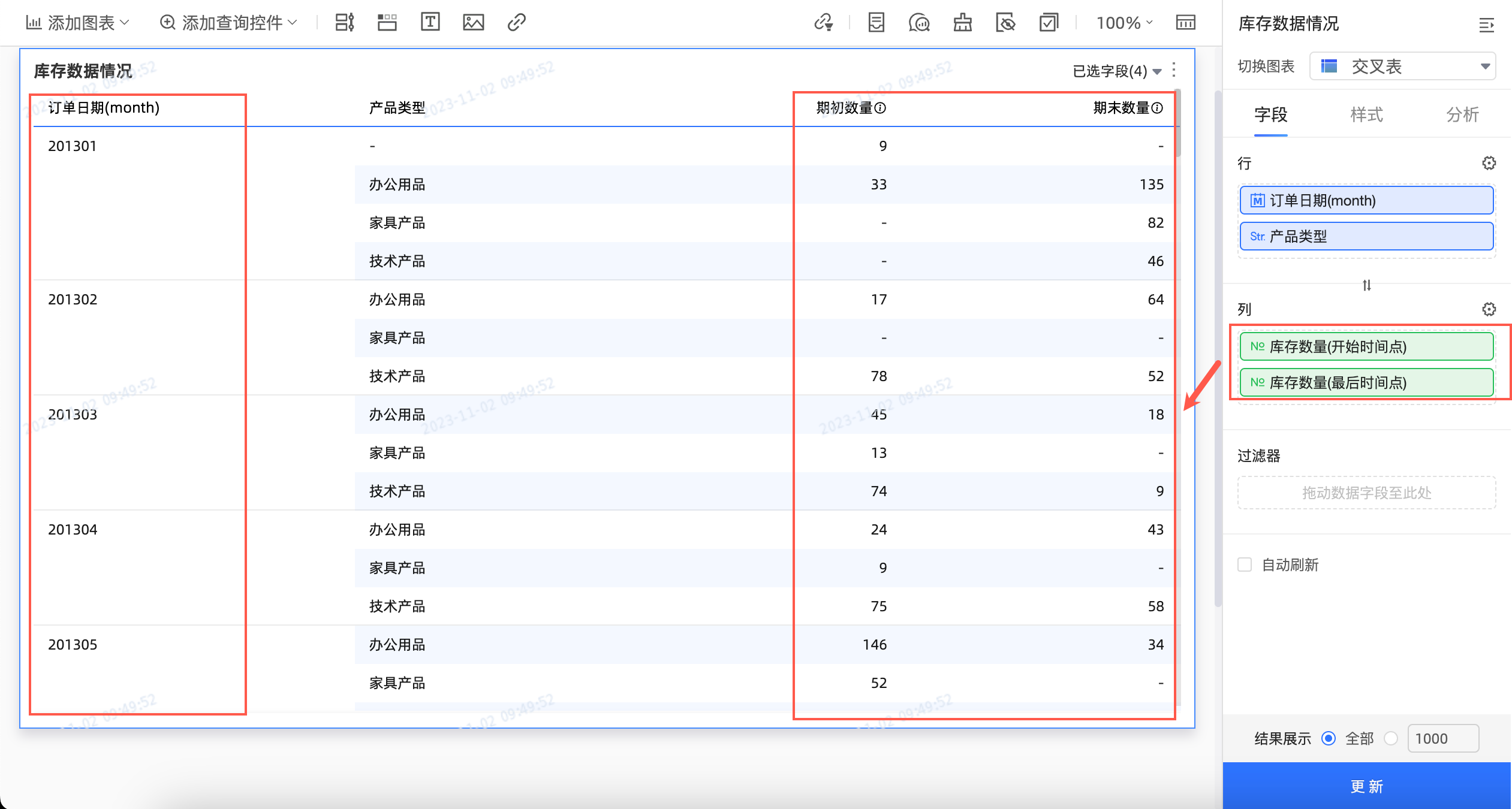
当您在查询控件中查询某一个时间段的订单金额时,需要查看对应时间段开始时间点的金额情况以及期末库存金额,可以将字段聚合方式设置为开始时间点以最后时间点,如下:
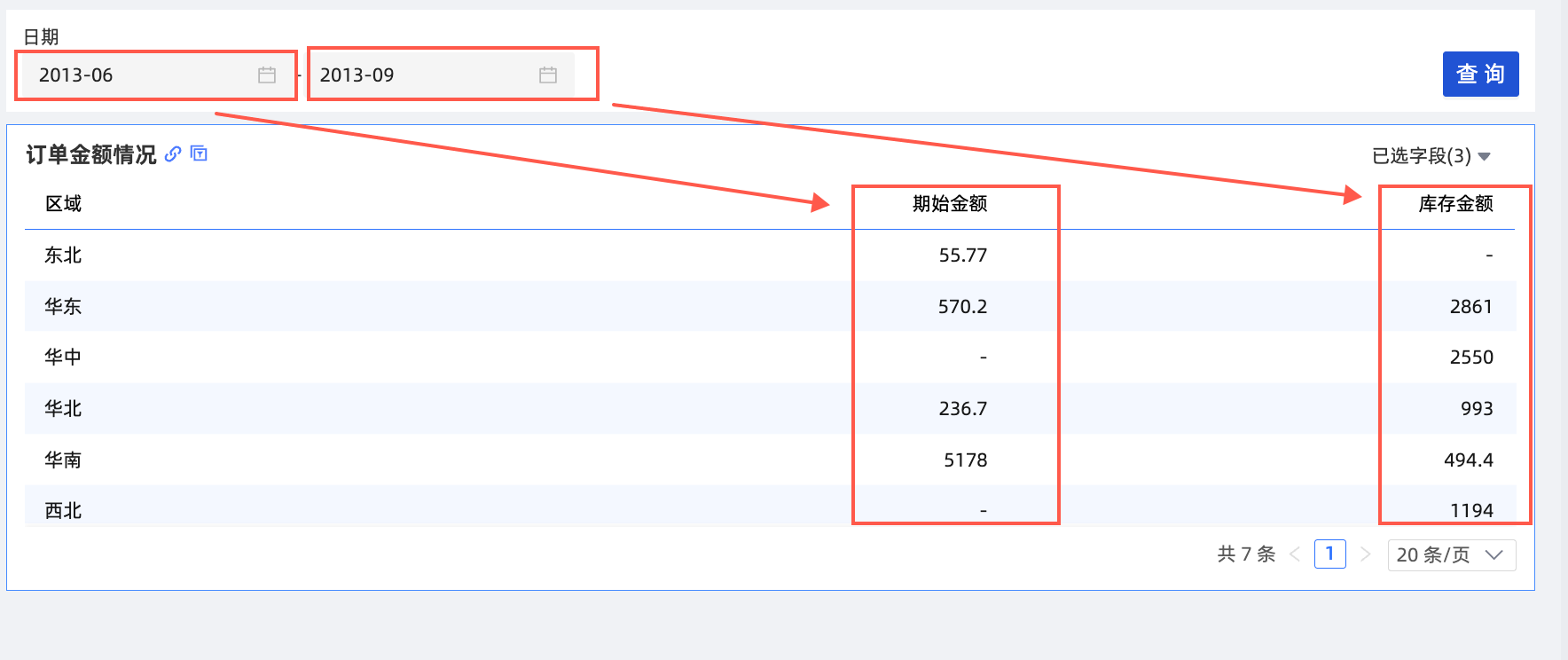
当您在分析各区域下不同产品类型的库存数量时,需要查看该数据情况中订单最终时间点的库存数量,可以将字段聚合方式设置为最后时间点,如下:

数据源与聚合方式支持情况如下所示:
数据源
聚合方式
可以连接Quick BI的数据源均支持
求和、平均值、计数、去重计数、最大值、最小值、开始时间点、最后时间点。
MySQL、Vertica、SAP IQ(Sybase IQ)、SQL Server、Presto、Alibaba PolarDB for Oracle、PostgreSQL、Oracle、MaxCompute、Hive、SAP HANA、AnalyticDB for PostgreSQL、Gbase、IBM DB2 LUW、Clivia、ClickHouse、AnalyticDB for MySQL 2.0
总体标准差、样本标准差、总体方差、样本方差
SAP IQ(Sybase IQ)、Oracle、MaxCompute、SAP HANA、IBM DB2 LUW
中位数
SAP IQ(Sybase IQ)、Oracle、MaxCompute、SAP HANA、IBM DB2 LUW
百分位
高级计算
日期累计:从初始日期到当前日期的数据总和,配置日期累计请参见日期累计。
累计计算:累计计算是对从数据库返回的结果进行逐个累计,便于用户直观观察度量指标的增加过程,配置累计计算请参见累计计算。
说明度量字段上未配置同环比功能。
仅求和指标的字段(
 )才支持配置累计计算。
)才支持配置累计计算。维度字段上有且只有1个日期字段,且字段类型为年粒度、季粒度、月粒度、周粒度、日粒度的任意一种,才支持配置累计计算。
百分比
占总计的百分比
占列总计的百分比
占行总计的百分比
占父列汇总的百分比
占父行汇总的百分比
仅交叉表支持百分比功能,请参见新交叉表。
排名
升序
降序
组内升序
组内降序
无
请参见数据排名。
TopN
TopN(快速过滤)是对从数据库返回结果进行根据数值大小的过滤,便于用户进行数据的筛选,快速挑选出最大或者最小的若干条数据。
请参见TopN。
百分位
百分位计算是对从数据库返回的结果进行百分位形式的排名,便于用户观察某个数据在整组数据中的位置。
请参见百分位。
同环比
取值随维度字段而变化,配置同环比请参见同环比。
无
空值展示样式
支持设置空值的展示样式。
字段显示内容
设置字段显示名称以及字段描述内容。
隐藏字段
选择隐藏字段后,字段将不出现在报表内,您也可以取消隐藏。
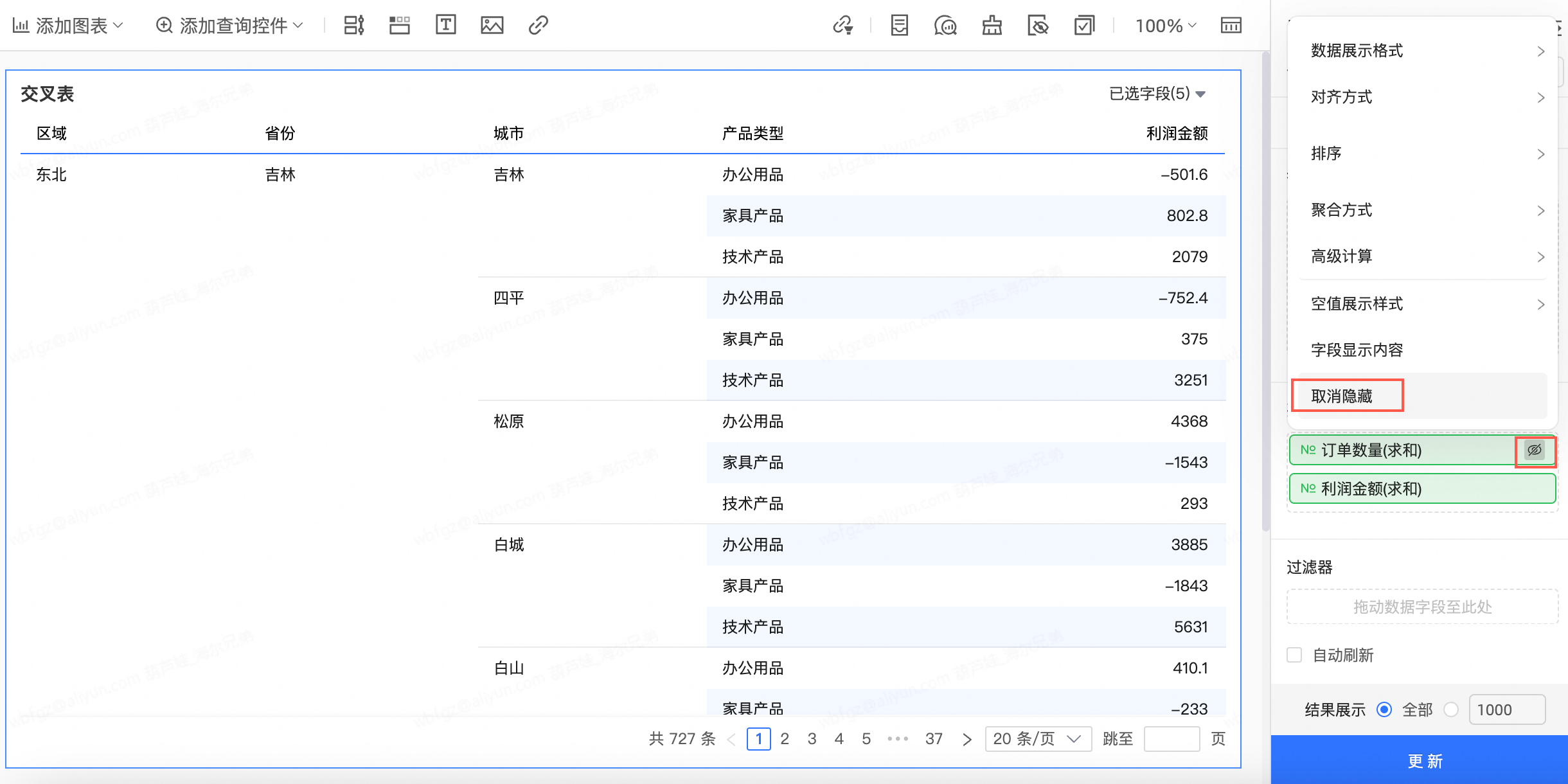
删除字段
将鼠标悬浮在度量字段上,单击右侧的
 图标。
图标。
配置维度数据
文本类字段
以产品类型字段为例,配置维度字段:
将鼠标悬浮在维度字段上,单击右侧的
 图标。
图标。
根据业务场景,配置维度字段:
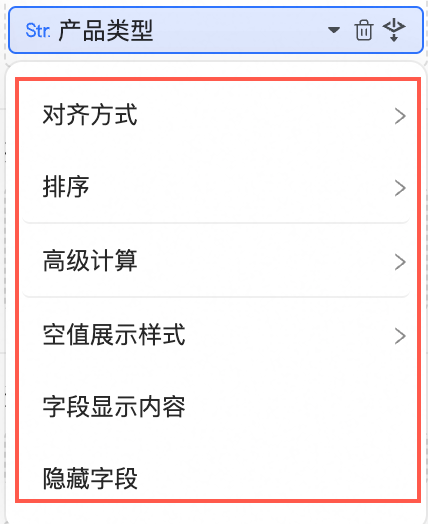
对齐方式
水平对齐:自动、左对齐、居中对齐、右对齐。
垂直对齐:自动、置顶对齐、置中对齐、置底对齐。
排序
不排序、升序、降序、组内升序、组内降序、自定义、字段排序、高级排序。
选择自定义排序时,您可以拖动目标字段至指定区域。
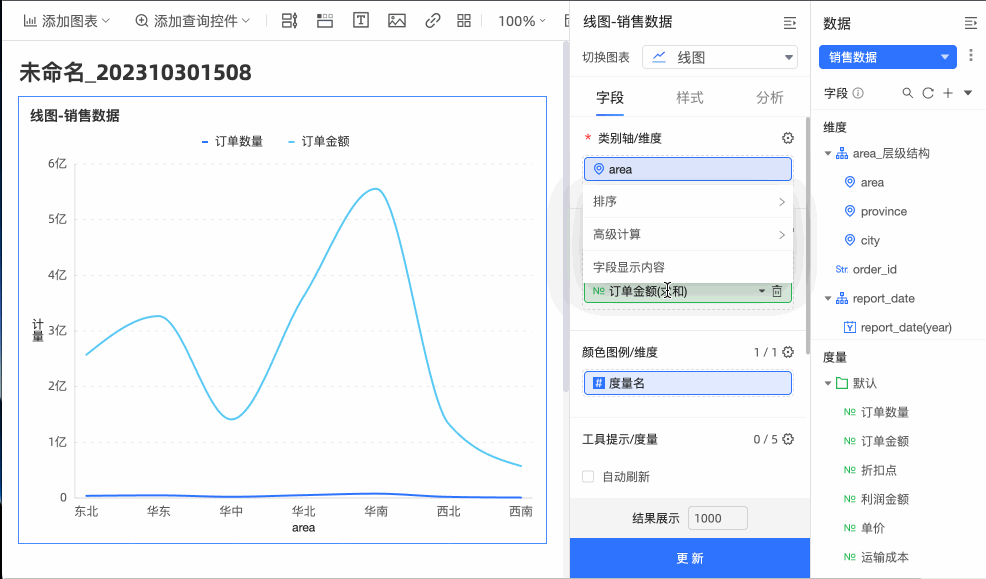
高级计算
无、TopN。
请参见TopN。
空值展示样式
支持设置空值或空字符串的展示样式。
空值:
展示为'-'
字符串:
展示为'-'
字段显示内容
设置字段显示名称以及字段描述内容。
隐藏字段
选择隐藏字段后,字段将不出现在报表内,您也可以取消隐藏。
钻取维度字段。
将鼠标悬浮在维度字段上,单击右侧的
 图标。
图标。删除维度字段。
将鼠标悬浮在维度字段上,单击右侧的
 图标。
图标。
日期类型类字段
若您的字段类型为日期类型,则在上述维度字段配置的基础上,还可以配置日期展示格式,以订单日期(day)字段为例:
将鼠标悬浮在维度字段上,按照下图指引,配置日期展示格式。
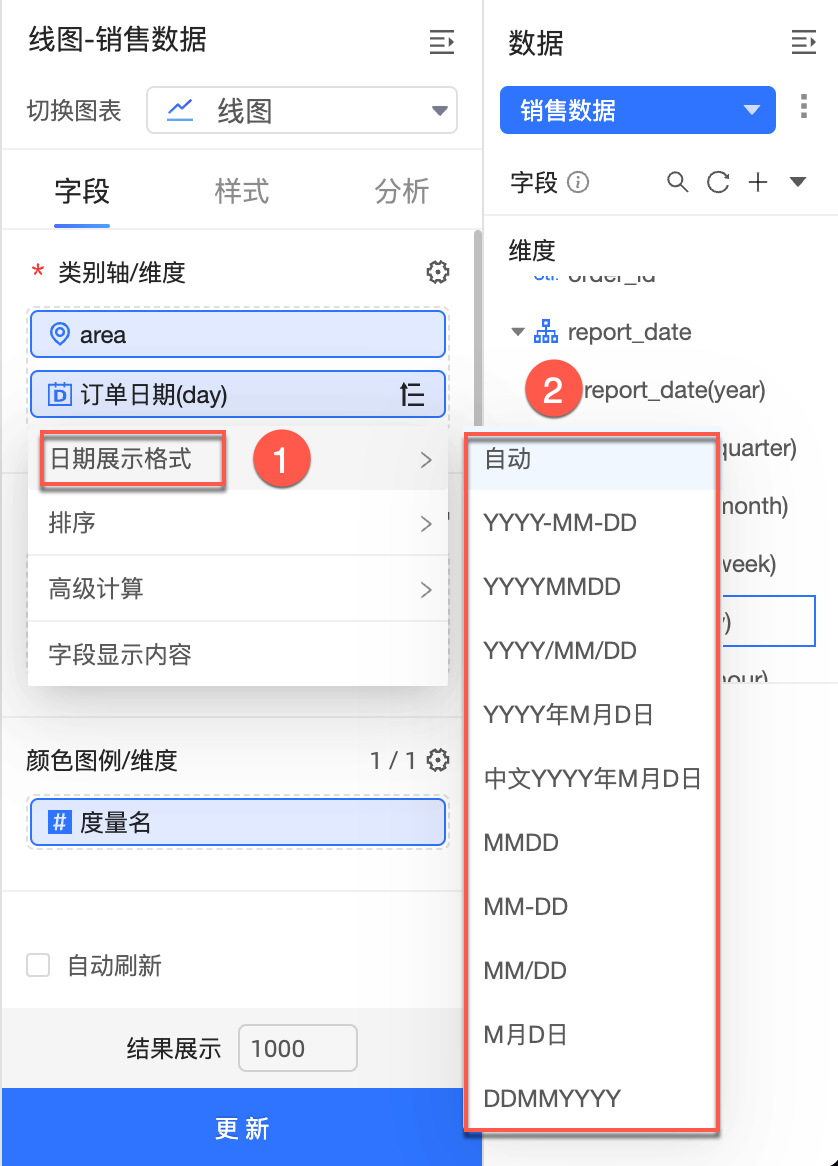
配置效果如下。